您現在的位置是:首頁 >手機 > 2021-03-28 07:20:46 來源:
如何在iPhone或iPad上自動更新iOS
如果您想掌握最新的iOS系統軟件更新,但又不喜歡手動安裝軟件更新,或者您經常落后,那么您可能要考慮使iOS軟件更新的安裝過程自動化。由于iOS的新功能,您可以將iPhone或iPad設置為自動將更新安裝到iOS系統軟件。
此功能非常易于使用和設置。您將需要任何配備iOS 12.0或更高版本的iPhone或iPad,并且必須插入iPhone或iPad并對其進行充電才能安裝軟件更新。一旦配置了此設置,剩下的工作幾乎就可以自己解決了,因此,這是設置自動iOS系統軟件更新的方法。
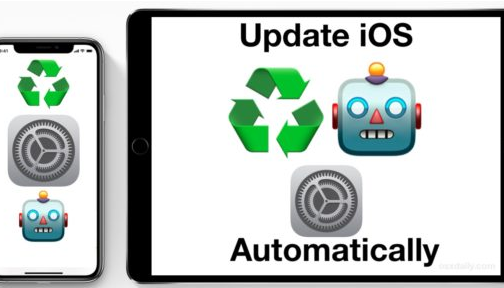
如何在iPhone或iPad上為系統軟件啟用自動iOS更新
如果在iOS中啟用了“自動更新”,則只要不連接iPhone或iPad,只要連接了充電器和wi-fi,iOS軟件更新就會自動下載并自動安裝過夜。這是啟用自動iOS系統軟件的方法
在iOS中打開“設置”應用
設置圖標
轉到“常規”,然后轉到“軟件更新”,然后點擊“自動更新”
如何在iOS中啟用自動軟件更新
將自動更新開關切換到開啟位置以啟用自動iOS更新
啟用自動iOS軟件更新
就是這樣,現在您的iPhone或iPad將在到達時下載并安裝所有可用的iOS軟件更新。請注意,這只是將自動更新的iOS系統軟件,而不是設備上的應用程序(盡管您也可以設置自動應用程序更新,稍后再進行設置)。
強烈建議對iPhone或iPad啟用iCloud的備份,如果你要使用此設置,就像它安裝任何系統軟件更新之前,強烈建議備份任何iOS設備。備份設備失敗可能會導致永久數據丟失,因此請不要跳過備份過程。
請注意,iPhone或iPad必須連接到wi-fi,并且必須插入并充電才能自動進行iOS更新。如果設備已斷開WLAN連接或無法充電,則它將不會運行軟件更新。同樣,如果沒有可用的軟件更新,則不會安裝任何軟件。
如果您喜歡自動執行iOS系統軟件更新的想法,那么您也可能會喜歡自動在iOS中更新應用程序,以使設備上的所有內容始終保持最新。這兩個功能可以很好地協同工作,確保您的iPhone或iPad始終安裝最新的系統軟件和應用程序更新。同樣,只需確保已自動將備份啟用到iOS中的iCloud,以防止出現理論上的數據丟失情況。
是否要在后臺為iPhone或iPad自動安裝系統軟件更新或應用程序更新完全取決于個人意見。有些用戶會真正體會到這種便利,而另一些用戶則更喜歡采用動手操作的方法,以便他們可以視需要選擇是否選擇某些軟件更新。如果可用,手動安裝iOS更新當然沒有錯,就像您可以根據需要或一次全部更新iOS應用一樣,或者如果您出于某種原因愿意保留較舊的軟件,則永遠不會更新。
盡管此自動iOS系統更新功能是iOS 12和更高版本的新增功能,但較早版本的iOS可以達到自動安裝iOS的類似效果,盡管它們要求用戶在iOS軟件更新時選擇“稍后”和“今晚安裝”選項。出現警報屏幕。
禁用iOS自動系統軟件更新
與iOS中的大多數其他功能一樣,如果您決定以后再更改路線,并可以禁用iOS系統自動更新。
打開“設置”應用,然后轉到“常規”,然后轉到“軟件更新”
選擇“自動更新”,然后將開關切換到OFF位置
如何禁用自動iOS軟件更新
停用iOS自動軟件更新功能后,您需要在系統軟件再次可用時手動對其進行更新。而且,如果您要關閉iOS系統自動更新,則可能需要在“ iOS設置”中也禁用自動應用程序更新。
















